1、我们首先打开我们制作好的EXCEL表格!
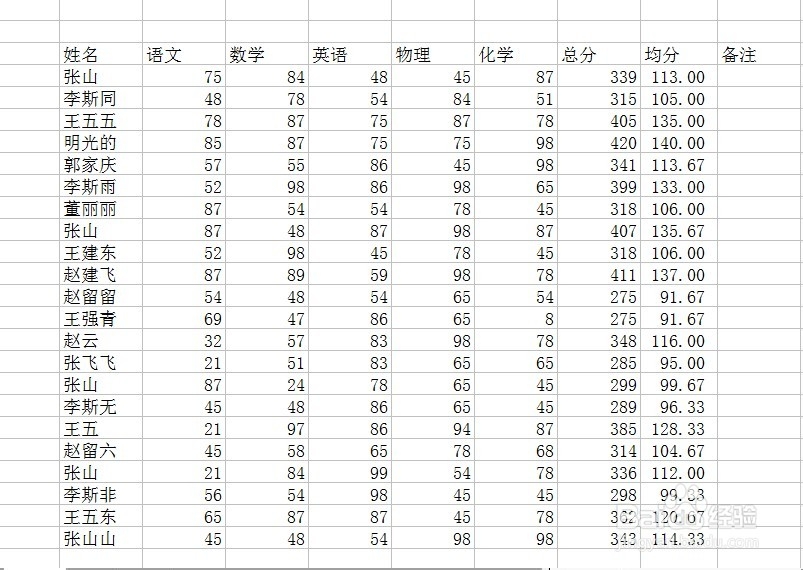
2、我们给每个同学添加备注,如果某个同学的总分>=380,备注为“优”,总分<380的同学,备注为“差”,如何实现这个效果呢!我们首先把鼠标点入第一个同学的备注中,然后单击工具栏上的fx函数图标!

3、在出现的窗口中我们选择IF函数!然后确定!
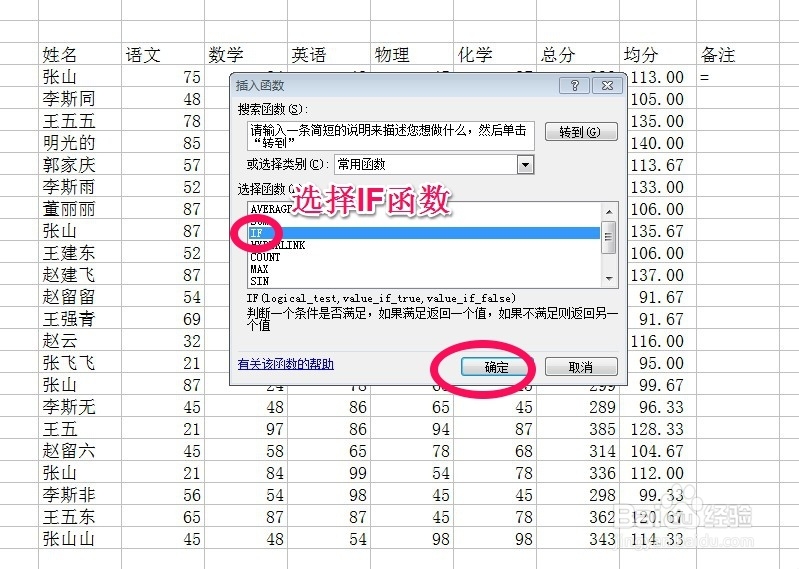
4、输入第一个同学总分单元格的名称,第一个同学总分在j6单元格,我们输入条件为j6>=380,在下面判断中分别输入”鬲尚嫱侉优“和”差“,如何的时候可以不输入引号!也就是说如果总分>=380,输出值为优,否则输出值为差!

5、输入完成后确定,第一个同学的备注已经有了!

6、然后我们拖动鼠标对备注进行填充,填充后,每个同学都有备注了!当然小编今天讲的IF函数是简单的操作,其实我们在使用中可以对IF函数嵌套进行使用,以后的经验小编会继续讲解!

